DeepSeek 服務器繁忙如何修復?【快速簡單】
Barbara Wagner/ 2025-02-11 / iPhone Tips
DeepSeek 是一款智慧 AI 助手,能幫你輕鬆處理各種任務,無論是解答問題還是管理工作流程,都是你的好幫手!不過,許多用戶可能會遇到一個讓人頭痛的情況——「DeepSeek 服務器繁忙」。
當你正需要 AI 幫忙時,卻因為 DeepSeek 繁忙 而卡住,真的超級掃興!別擔心,這篇文章將帶你了解這個錯誤的原因,並教你幾招快速解決,讓 AI 助手恢復順暢運作!
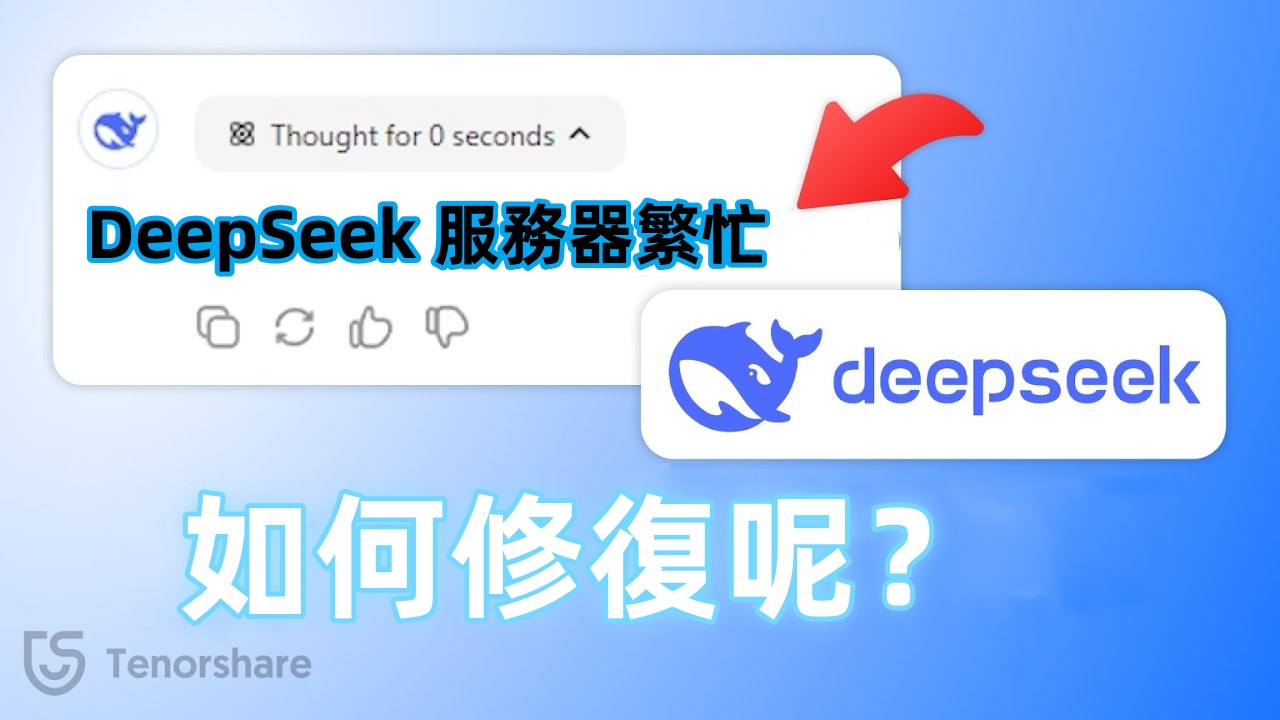
- 一. 為什麼「DeepSeek 服務器繁忙」一直顯示?
- 二. 如何修復「DeepSeek 服務器繁忙」的錯誤?
- 1.刷新頁面或應用程式
- 2.清除瀏覽器快取/Cookie
- 3.登出 DeepSeek 並重新登錄
- 4.檢查DeepSeek的伺服器狀態
- 5.檢查互聯網連接或切換網絡
- 6.禁用 VPN 或代理
- 7.等待並重試
- 8.聯絡 DeepSeek 支持
- 三. DeepSeek 的常見錯誤碼及其修復
- 額外提示:使用 iCareFone 優化 iPhone 效能
- 高流量尖峰-當大量用戶同時存取服務時,伺服器可能會負荷過重,導致延遲或錯誤。
- 資源分配延遲-雲端伺服器需要時間來擴展資源,因此可能會短暫限制存取。
- 網路不穩定-連線品質不佳、ISP 限制或 Wi-Fi 訊號不良,都可能讓你遇到「伺服器繁忙」的錯誤。
- 系統維護-官方可能正在進行更新或修復安全漏洞,導致短時間內無法使用服務。
- 瀏覽器或裝置問題-如果你的瀏覽器過時、快取異常,或裝置資源不足,都可能影響連線穩定性。
- 特定區域的中斷-CDN 故障或本地網路問題,可能讓某些地區的用戶無法正常存取服務。
- 惡意攻擊-DDoS 攻擊可能導致伺服器負載異常,影響服務可用性。
- 清理快取與垃圾文件:刪除系統快取、應用殘留文件,釋放儲存空間,讓裝置運行更流暢。
- 批量管理照片與文件:快速將照片、影片、音樂等檔案備份至電腦,減少設備存儲壓力。
- 修復各種 iOS 問題:清理儲存空間、刪除重複文件,降低設備負擔,減少可能引發錯誤的風險。
- 一鍵匯入/匯出資料:輕鬆傳輸檔案,不需依賴 iTunes 或 iCloud,即使遇到DeepSeek 繁忙也能順利完成數據管理。
在您的 PC 或 Mac 上啟動Tenorshare iCareFone,然後將您的 iPhone 連接到電腦,iCareFone 會自動識別您的裝置。
在主頁面右下角中選擇「清理」選項,這樣 iCareFone 會幫您檢查並清除裝置上的臨時檔案、垃圾文件,從而釋放更多空間,有助於裝置運行流暢。
iCareFone 也提供資料管理功能,您可以查看並選擇性地備份、刪除或轉移資料,這樣可以確保裝置不會因為過多的資料而過度負擔,減少發生問題的機會。
完成清理後,請重新啟動裝置,這樣系統可以更順利地進行操作,避免出現因為系統負擔過重而導致的「DeepSeek 服務器繁忙」錯誤。
一. 為什麼「DeepSeek 服務器繁忙」一直顯示?
當DeepSeek一直顯示「DeepSeek 服务器繁忙,请稍后再试」時,這表示平台目前由於需求量大,或其他系統相關問題而無法處理您的要求。
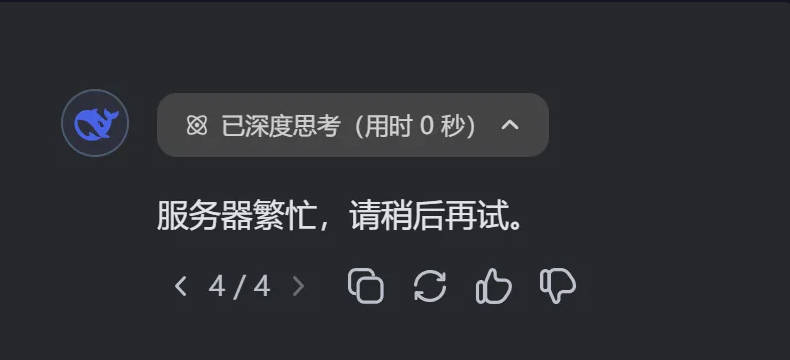
什麼是「DeepSeek 伺服器繁忙」?簡單來說,就是伺服器已經滿載,暫時無法處理新的請求,導致你無法正常存取服務。這種情況可能是由多種因素造成的:
二. 如何修復「DeepSeek 服務器繁忙」的錯誤?
當你在使用 DeepSeek 時遇到「伺服器繁忙」錯誤,通常是因為系統流量過大或技術問題所造成的。為了幫助你解決這個問題並恢復正常使用,以下是一些有效的 DeepSeek 服務器繁忙修復方法:
1.刷新頁面或應用程式
如果遇到「DeepSeek 服務器繁忙」錯誤,首先可以嘗試重新整理頁面或重新啟動應用程式。對於瀏覽器用戶,按下 F5 或 Ctrl + R(Windows)或 Cmd + R(Mac)即可刷新頁面。
如果您是行動設備使用者,請關閉並重新開啟應用程式,這樣能夠解決大多數暫時的故障並恢復連線。
如果由於裝置系統錯誤,導致 DeepSeek 服務器繁忙並無法正常運作,您可以使用Tenorshare iCareFone來修復裝置問題。這款工具不僅能修復系統錯誤,還能幫助你清理手機存儲空間,確保裝置運行順暢,避免再次發生服務器繁忙的情況。
2. 清除瀏覽器快取/Cookie
清除瀏覽器的快取和 cookie 可以有效解決導致「DeepSeek 服務器繁忙」錯誤的載入問題。這些儲存的資料有時會干擾您的連接,造成延遲或錯誤。
要清除快取,請前往瀏覽器的設定選單,選擇清除瀏覽資料的選項。這個步驟會刪除臨時檔案和過時的資料,幫助 DeepSeek 恢復順暢運行,避免再次出現伺服器繁忙的情況。
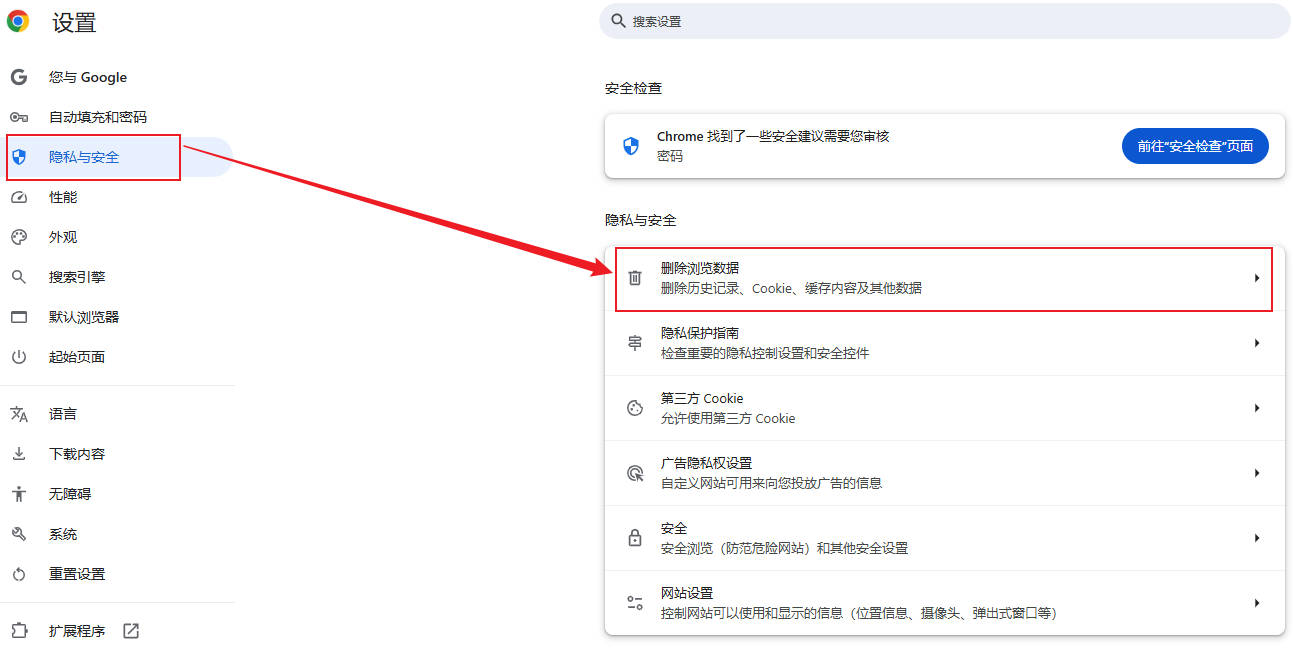
3. 登出 DeepSeek 並重新登錄
若您遇到「DeepSeek 繁忙」的情況,登出並重新登入您的 DeepSeek 帳戶是一個有效的解決方法。這樣可以刷新您的會話並修復暫時的小故障。
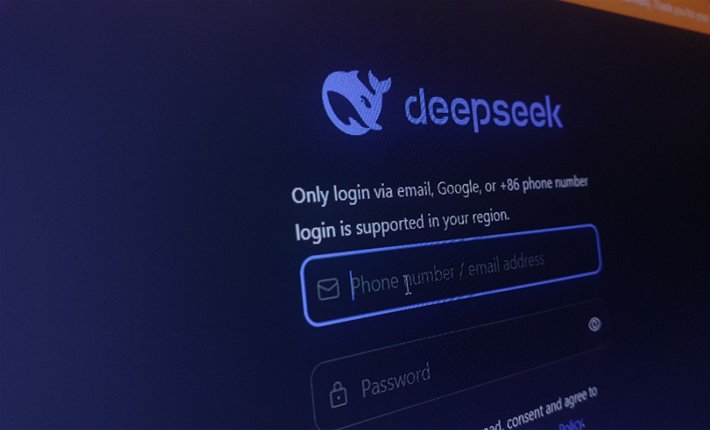
要退出,請進入 DeepSeek 應用程式或網站的帳戶設置,選擇登出。稍等幾秒鐘後,再重新登入,這樣就能清除與使用者會話或帳戶相關的問題,幫助您順利使用 DeepSeek。
4.檢查DeepSeek的伺服器狀態
有時候,「DeepSeek 伺服器繁忙」錯誤是因為 DeepSeek 端的問題所引起的。為了確認問題是否普遍存在,您可以檢查服務的伺服器狀態。
請造訪DeepSeek 的狀態頁面,或使用像 DownDetector 這類第三方平台來查看是否有持續的中斷或故障。
如果確認伺服器出現故障,暫時無法解決問題的話,唯一的辦法就是等待服務恢復。DeepSeek 通常會在其社交媒體上提供最新的停機時間更新,讓用戶掌握進度。
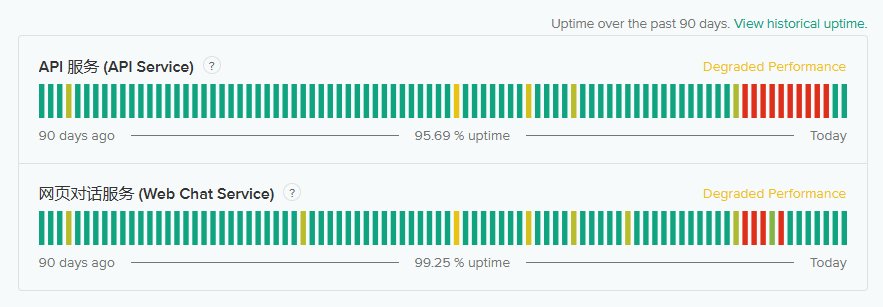
5.檢查互聯網連接或切換網絡
如果您的網路連線較弱或不穩定,可能會導致延遲和錯誤,甚至出現「DeepSeek 服務器繁忙」的問題。
為了確保您的 Wi-Fi 或行動數據正常運作,可以先進行速度測試。在行動裝置上,您也可以嘗試開啟或關閉飛航模式,或者在 Wi-Fi 和行動數據之間切換。穩定的連線將有助於您與 DeepSeek 伺服器進行順暢的連接。
6.禁用 VPN 或代理
VPN 和代理伺服器可能會干擾 DeepSeek 的正常運行,甚至引發安全防護機制,從而觸發「DeepSeek 服務器繁忙」的錯誤。如果您正在使用 VPN,建議您暫時停用它,以避免伺服器過載或存取限制。
有時,VPN 可能會將您的流量導向過載的伺服器或帶寬有限的區域,這樣會影響到您的連線速度。停用 VPN 後,您可以直接連接到 DeepSeek 服務,避免因為不必要的路由或安全防護措施造成的連線問題。
7.等待並重試
如果「DeepSeek 服務器繁忙」的錯誤仍然存在,這可能是由於流量過大或正在進行伺服器維護所引起的。在這種情況下,您只需要稍作等待,通常等 10 到 15 分鐘後重試,就能解決問題並恢復正常服務。
8.聯絡 DeepSeek 支持
如果上述方法無法解決「DeepSeek 服務器繁忙」的錯誤,建議您聯絡 DeepSeek 的支援團隊,以獲得更進一步的個人化協助。記得提供詳細的錯誤代碼、設備型號,以及您已經嘗試過的任何故障排除步驟,這樣能更有效地幫助他們為您解決問題。
[影片指南] - 如何修復 DeepSeek 服務器繁忙錯誤
三. DeepSeek 的常見錯誤碼及其修復
除了「伺服器繁忙」錯誤之外,DeepSeek 用戶還可能會遇到各種其他問題。以下是一些常見錯誤及其解決方法:
| 錯誤代碼 | 原因 | 修復方法 |
|---|---|---|
| 400 | 格式無效 |
根據錯誤訊息提示,修改您的請求內容。 更多詳細資訊請參考 DeepSeek API 文件。 |
| 401 | 身份驗證失敗 | 檢查並更正您的 API 金鑰。 如果還沒有,請建立一個。 |
| 402 | 餘額不足 | 透過儲值頁面查看您的帳戶餘額並進行儲值。 |
| 422 | 無效參數 | 根據錯誤訊息提示修改您的請求參數。 有關更多信息,請參閱 DeepSeek API 文件。 |
| 429 | 已達到速率限制 | 調整您的請求速度或暫時使用替代的 LLM 服務 API,例如 OpenAI。 |
| 500 | 伺服器錯誤 | 稍等片刻,然後重試您的請求。 如果問題仍然存在,請聯絡支援人員。 |
| 503 | 伺服器超載 | 等待片刻後重試該請求。 |
這些 DeepSeek 服务器繁忙,请稍后再试錯誤,和解決方案可以幫助您排除故障並繼續使用 DeepSeek 而不會中斷。
額外提示:使用 iCareFone 優化 iPhone 效能
如果你在使用 iPhone 或 iPad 時遇到「Deepseek Server Busy」錯誤,可能與裝置存儲空間不足、系統緩存過多或數據傳輸異常有關。這時候,一款專業的 iOS 管理工具Tenorshare iCareFone 可以幫助你輕鬆解決這些問題。
它專門用於解決各種 iOS 系統問題,包括可能導致 DeepSeek 或其他應用程式凍結、崩潰或無法載入的問題。 iCareFone 透過修復底層系統而不影響您的資料來運作,使其成為安全且有效的選擇。
Tenorshare iCareFone 如何幫助你?
如何使用 iCareFone 輕鬆修復 iPhone 問題

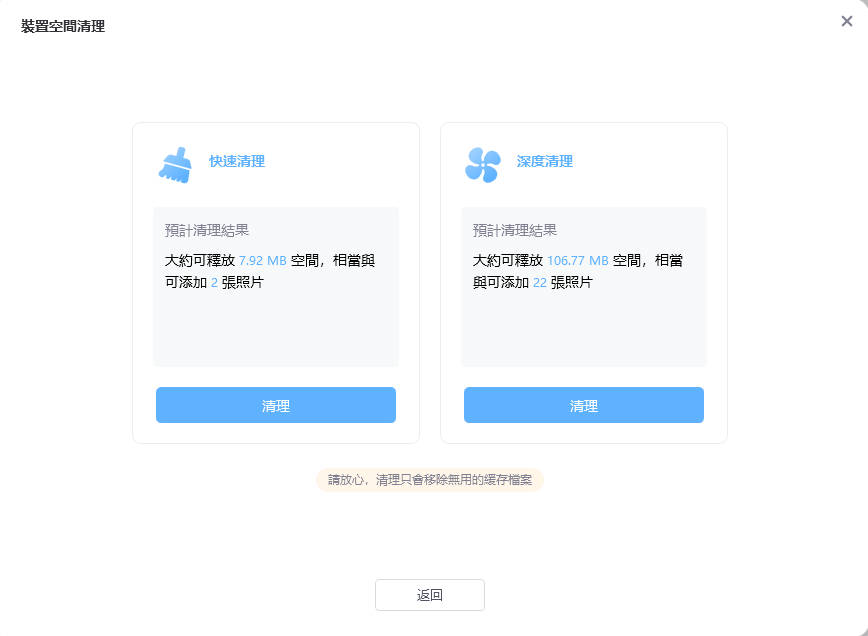


結論
當您遇到 DeepSeek 服務器繁忙 錯誤時,可能會影響您的使用體驗。不過,透過前述方法,例如檢查網路連線、清除快取或重新登入,通常可以快速解決問題。
如果您懷疑問題可能來自裝置本身,例如系統緩慢或存儲空間不足,建議使用 Tenorshare iCareFone 來進行裝置優化。透過 iCareFone,您可以清理無用文件、管理應用程式資料,確保裝置運行順暢,減少可能影響 DeepSeek 連線的干擾因素。
這是一款簡單、安全且高效的 iOS 管理工具,幫助您保持最佳設備狀態。





